
Trouver un lieu dans Plans sur Mac
Vous pouvez trouver des adresses, des entreprises, des points de repère et bien plus encore, qu’ils soient à proximité ou éloignés, et obtenir des informations sur un lieu.
Siri : Demandez à Siri quelque chose comme “Quel est l’itinéraire le plus rapide pour aller à l’aéroport ?” Découvrir comment utiliser Siri.
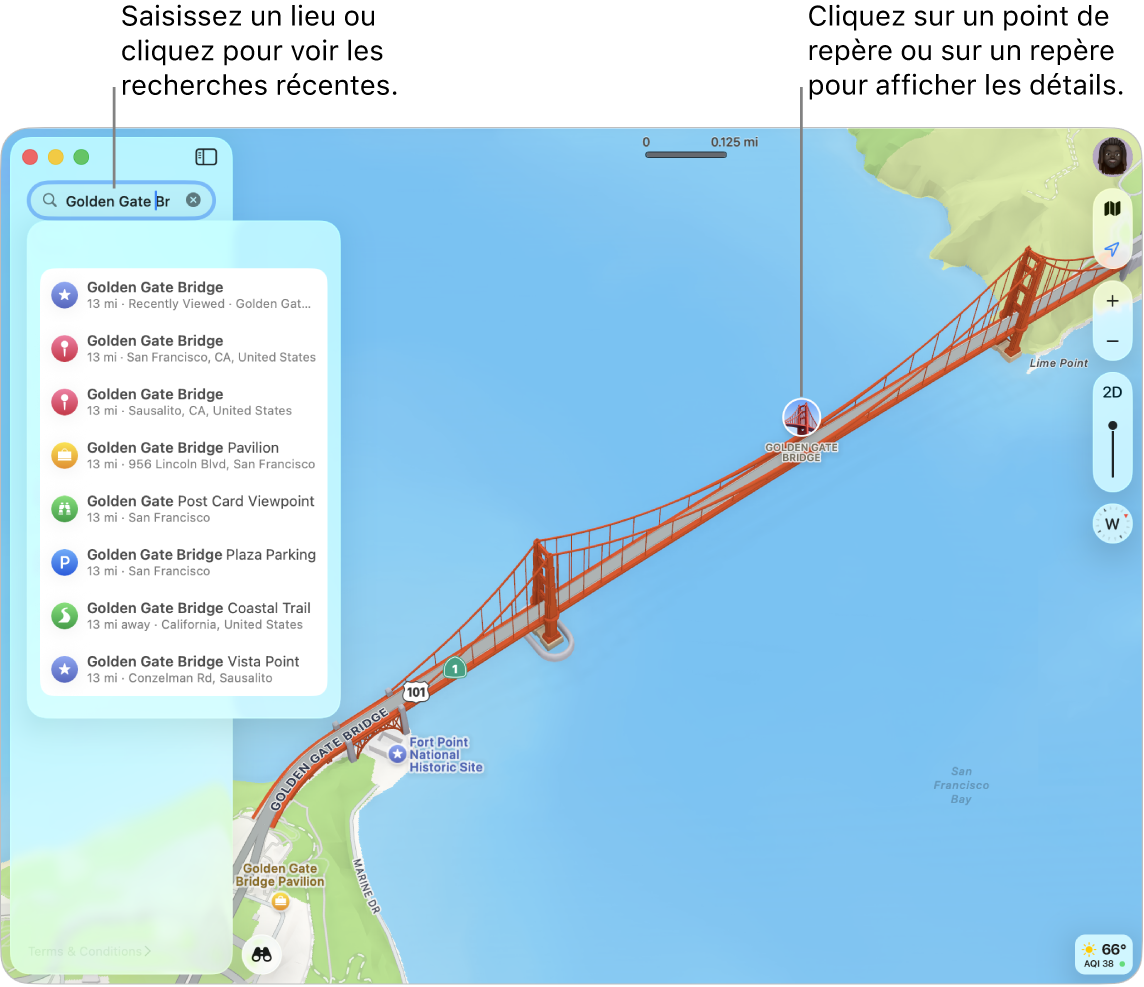
Rechercher un lieu
Accédez à l’app Plans
 sur votre Mac.
sur votre Mac.Cliquez sur le champ de recherche en haut de la barre latérale, puis saisissez une adresse ou d’autres informations. Exemple :
Intersection (« boulevard Gambetta et marché »)
Quartier (« Saint-Germain-des-Prés »)
Point de repère (« Louvre »)
Code postal (« 60622 »)
Entreprises (« cinéma », « restaurants Marseille » ou « Apple »)
Détails sur un lieu (« restaurant italien » ou « café avec Wi-Fi »)
Coordonnées GPS (« 37.8199 N, 122.4783 W »)
Personne figurant dans vos contacts
Requête ou question utilisant le langage naturel (« Y a-t-il des parcs avec des aires de jeux à proximité ? »)
Si la barre latérale ne s’affiche pas, cliquez sur
 .
.Cliquez sur un résultat pour l’afficher dans Plans.
Astuce : pour rechercher un autre lieu sans perdre celui que vous consultez, effectuez une recherche dans une nouvelle fenêtre ou un nouvel onglet. Choisissez Fichier > Nouvelle fenêtre ou Fichier > Nouvel onglet.
Obtenir des informations sur un lieu
Accédez à l’app Plans
 sur votre Mac.
sur votre Mac.Cliquez sur un lieu sur le plan, puis faites défiler la fiche descriptive vers le bas.
Les fiches descriptives peuvent afficher des informations relatives à un lieu, telles que l’adresse, le type de lieu (par exemple, un point de repère ou une entreprise), la distance le séparant de votre position actuelle, les notes et avis, et bien plus encore. Vous pouvez également obtenir des itinéraires, enregistrer le lieu dans vos lieux ou contacts, ou encore signaler un problème.
Pour fermer la fiche descriptive, cliquez sur
 .
.